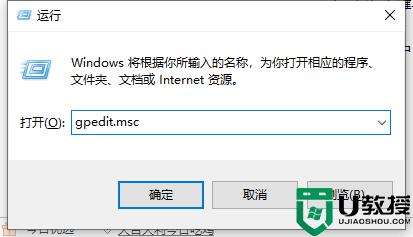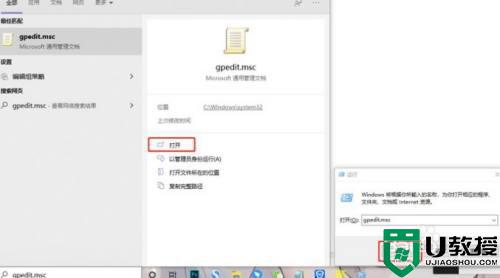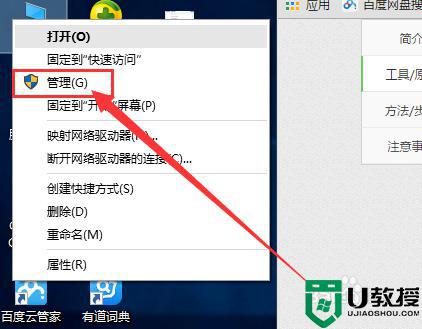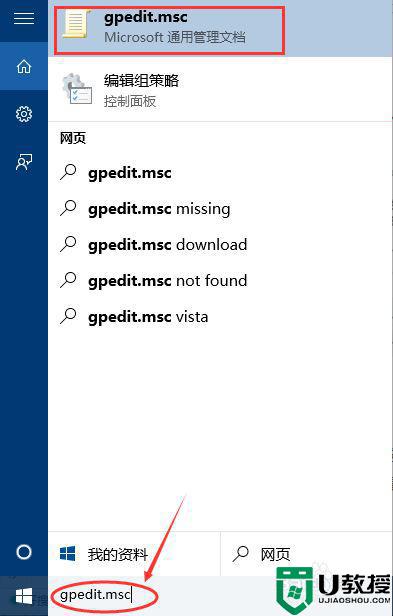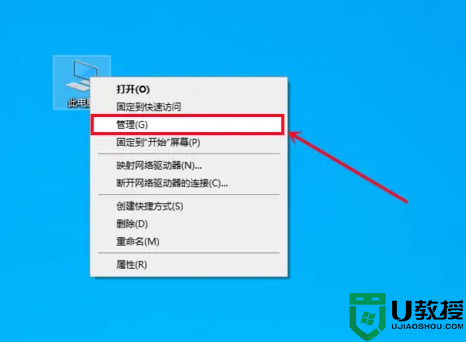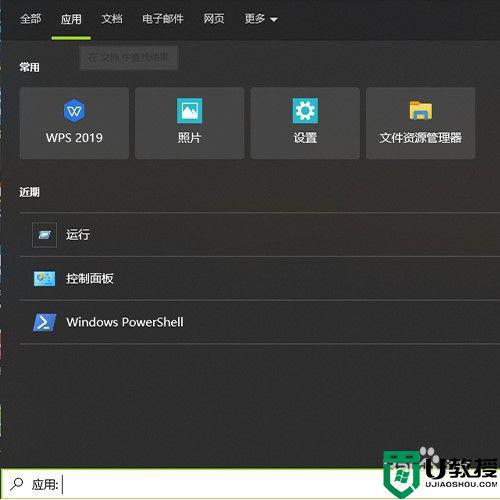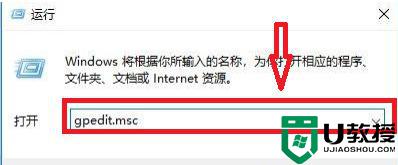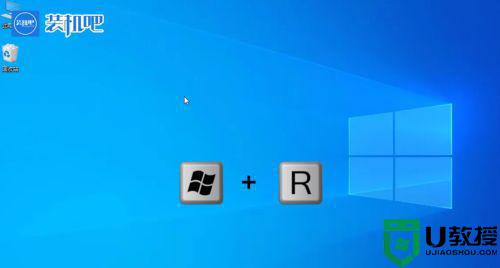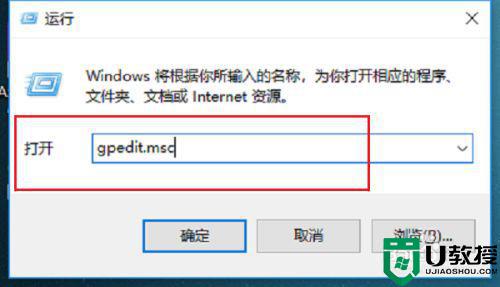trustedinstaller权限获取win10方法 win10怎么获取trustedinstaller权限
时间:2022-09-06作者:huige
当我们在win10系统中执行一些操作的时候,是需要通过trustedinstaller超级权限才可以操作的,那么就需要获取trustedinstaller权限,很多人并不知道要怎么操作,针对此问题,本文给大家讲述一下trustedinstaller权限获取win10方法吧。
具体方法如下:
1、点击,进入我的电脑,点击并进入C盘。
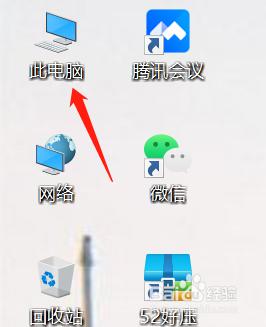
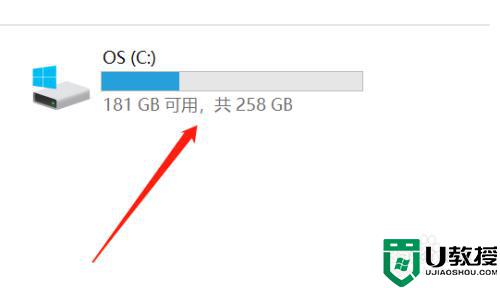
2、依次打开,进入Windows,servicing文件夹。
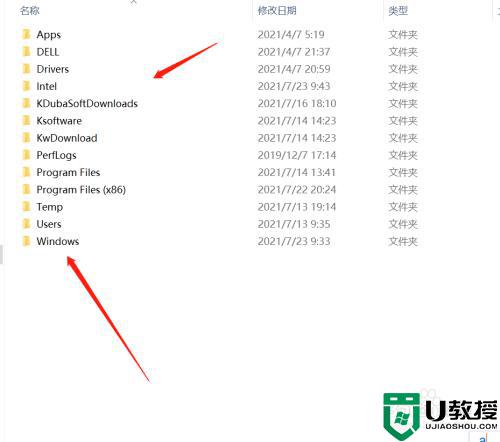
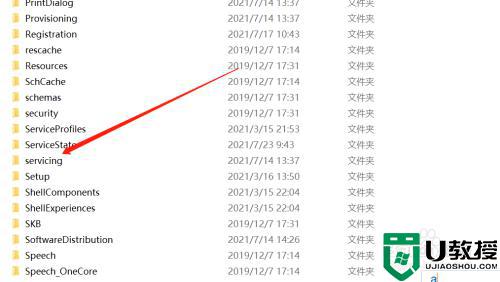
3、找到trustedinstaller,鼠标右键点击,打开属性。
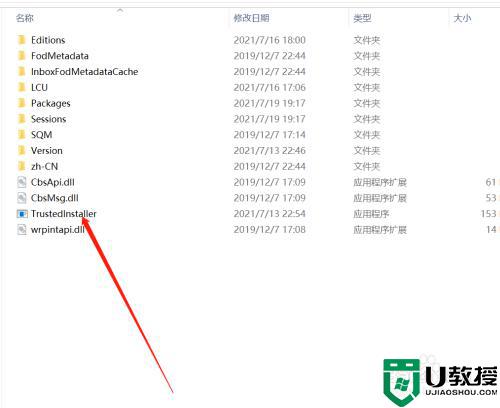
4、点击安全,在组或用户名的下方选择trustedinstaller,进行编辑点击确定即可。
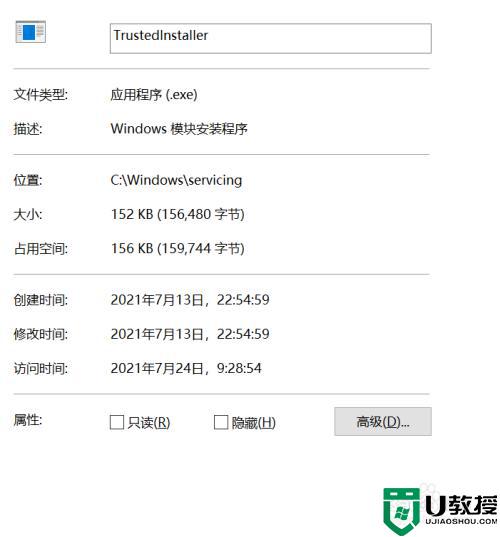
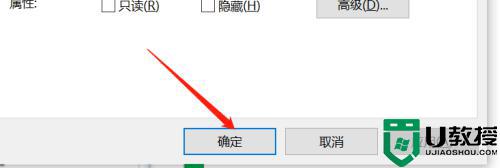
以上给大家讲解的就是win10怎么获取trustedinstaller权限的详细内容,如果你有需要的话,就按照上面的方法来进行获取即可。